Windows 10は標準ではWindows Update の無効や停止、更新プログラムの個別インストールができませんが、マイクロソフト社から公開されている「自動更新を個別に停止する」ツールを利用することで特定の更新プログラムを非表示にし、更新の適用を停止できます。
Windows Update を個別で停止する方法
1. 下記のMicrosoft社のWEBページにアクセスします。
2. 表示されたページ内の[Download the "Show or hide Updates" troubleshooter package now.]のリンクをクリックします。

3. ページ下部にポップアップが表示されたら任意の場所に保存します。

4. 保存した「Show or hide Updates」ファイルをダブルクリックし起動します。

5. 「コンピューターの問題の防止とトラブルシューティング」画面が表示されるので[次へ]をクリックします。

6. 「問題の検出をしています」の画面が表示されたあと、「Show or hide Updates」画面が 表示されるので[Hide Updates]をクリックします。

7. 利用可能な更新プログラムなどのリストが表示されるので、非表示にしたい更新プログラムにチェックを入れ[次へ]をクリックします。

8. 「問題を解決しています」画面が表示されるので終了までお待ちください。

9. 「トラブルシューティングが完了しました」画面が表示されたら[閉じる]をクリックし終了します。
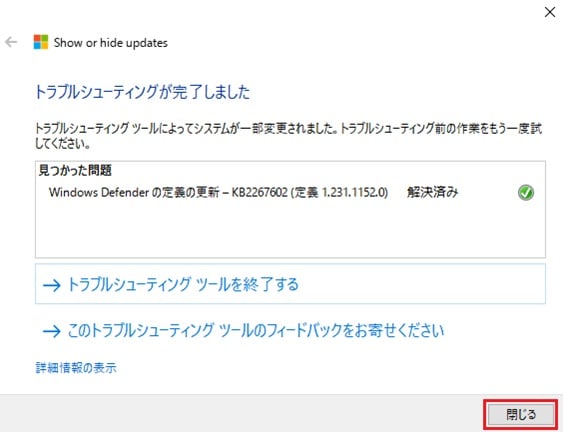
停止したWindows Update を元に戻す方法
1. 任意の場所に保存した「Show or hide Updates」を起動します。

2. コンピューターの問題の防止とトラブルシューティング」画面が表示されるので[次へ]をクリックします。

3.「問題の検出をしています」の画面が表示されたあと、「Show or hide Updates」が表示されるので、[Show hidden Updates]をクリックします。

4. しばらくお待ちいただくと非表示に設定している更新プログラムが表示されるので、表示したい更新プログラムにチェックを入れ[次へ]をクリックします。
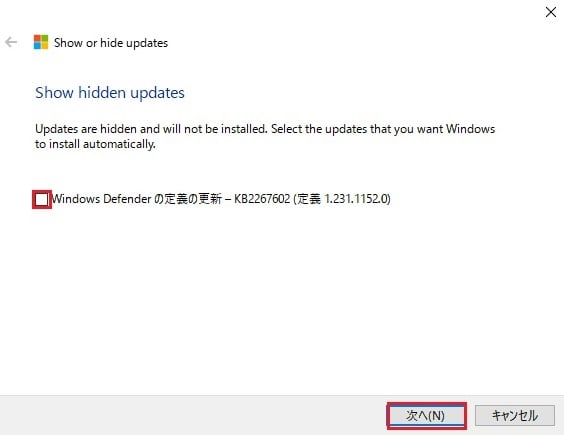
5. 完了後[閉じる]をクリックし終了します。
